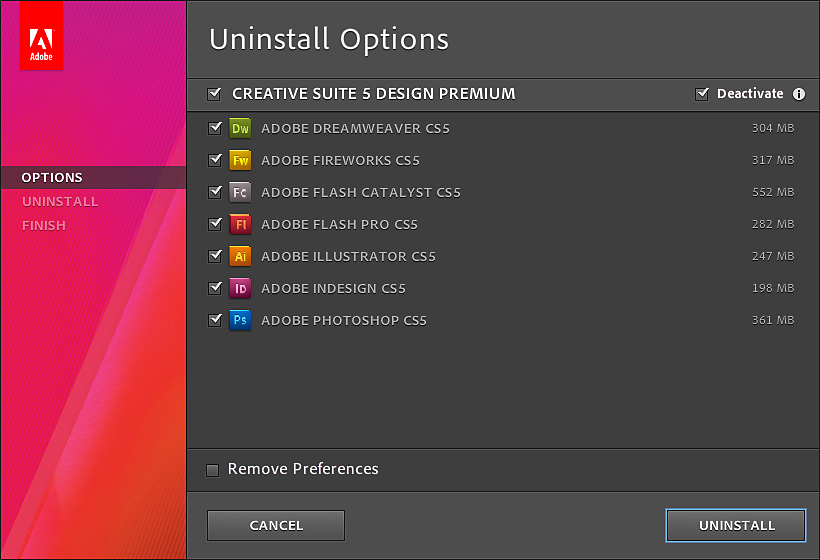Seleziona Start > Pannello di controllo > Programmi > Disinstalla un programma.
Scopri come disinstallare le applicazioni Adobe Creative Suite 5.5 o 5.
Per informazioni su come disinstallare le applicazioni CS6, vedere Istruzioni per la disinstallazione di Creative Suite 6.
Adobe Application Manager consente di eliminare il prodotto dal computer. Adobe Application Manager è incluso in Adobe Creative Suite 5, CS5.5 e CS5 nonché nei singoli prodotti CS5.5.
Non cercare di disinstallare o eliminare manualmente le applicazioni CS5 o CS5.5 trascinando le cartelle nel cestino (Windows e macOS). L'esecuzione di questa procedura può creare problemi quando si tenta di reinstallare il prodotto Creative Suite.
Disinstallazione di Creative Suite 5 o 5.5 (Windows)
-
-
Seleziona una versione o un prodotto Creative Suite 5 o 5.5 dall'elenco e scegli Disinstalla/Modifica.
-
Seleziona gli elementi da rimuovere.
Disinstallazione di Creative Suite 5 o 5.5 (macOS)
-
Accedi a /Applications/Utilities/Adobe Installers/.
-
Fai doppio clic sul collegamento del programma di disinstallazione relativo a una versione o un prodotto Creative Suite 5 o 5.5.
-
Seleziona gli elementi da rimuovere.
Altri contenuti simili
Risoluzione dei problemi relativi alla disinstallazione | Adobe Creative Suite 5, CS5.5